Linuxの最も強力で物議を醸しているツールの1つは、ターミナルです。多くの人にとって、それを使用することは非常に奇妙なことですが、それはそこにある最も効率的なツールの1つです。実際、ホームサーバーまたは本番サーバーでLinuxを使用する場合は、ターミナルが常に主な味方になります。
ターミナルでは色々なことができるようになりますが、必須ではありませんのでご注意ください。この意味で、Linuxは非常に進化しており、端末を使用せずにシステムを使用することは可能ですが、一部の端末コマンドの使用方法を知っていても問題はありません。
したがって、この投稿では、Linuxrmコマンドを紹介する準備をしてください。 。
LinuxrmコマンドはGNUCoreutilsの一部です
Linuxディストリビューションの運用には、見過ごされがちなコンポーネントがたくさんあります。それらの1つはGNUCoreutilsです。これは、GNUプロジェクトに属する一連のファイル操作コマンドです。
これに加えて、GNU Coreutilsコマンドには、習得が非常に簡単であるという共通点があると言っても過言ではありません。これらはカーネルと非常によく似ているため、すべてのLinuxディストリビューションにも存在します。
つまり、Linux rm コマンドはこのスイートの一部であり、習得が容易で、すべてのLinuxディストリビューションに存在することを保証します。
Linuxrmコマンド
Linux rm コマンドは、端末内のファイルの操作の基本です。このコマンドのおかげで、ファイルやディレクトリを削除できます。とても簡単です。
ファイルは削除されますが、ディスク上のファイル参照が削除されるため、より高度なツールを使用してファイルを回復することは常に可能です。ただし、 rmで実行されるアクション コマンド、これらのツールなしで元に戻すことはできません。したがって、慎重に使用する必要があります。
復元する可能性なしにファイルを完全に削除したい場合は、 rm コマンドはあなたには向いていません。shredを使用することをお勧めします コマンド。
Linuxrmコマンドの基本的な使用法
Linuxのほとんどのコマンドと同様に、rmコマンドには基本的な構文があります。また、削除するファイルまたはフォルダを知るために必要な引数を受け取る必要があります。
また、コマンドの動作を変更するオプションがいくつかあります。
したがって、rmコマンドの基本的な構文は次のとおりです。
:~$ rm [option]... [file]...
コマンドを組み込んだ利用可能なすべてのヘルプをターミナルに表示する場合は、次を実行します。
:~$ rm --help
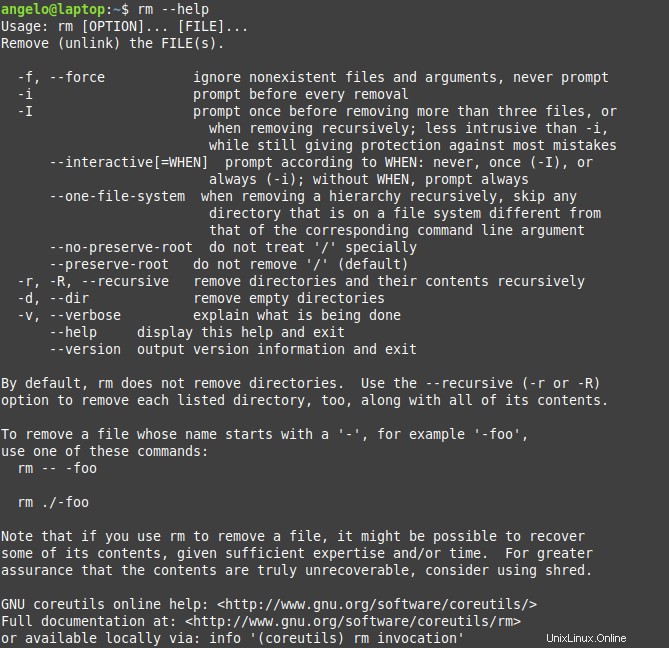
ここで、rmコマンドのすべてのオプションを確認できます。それらのいくつかはめったに使用されないものもあれば、非常に一般的で便利なものもあります。それでは、一連の実用的な例を使用してLinuxrmコマンドの使用方法を学びましょう。
Linuxrmコマンドを使用して1つ以上のファイルを削除します
これはコマンドの最も基本的な操作であるため、ファイル拡張子を含むファイルの名前を指定するだけで済みます。
:~$ rm file1.txt
この場合、コマンドは file1.txtを想定しています。 プロンプトがある場所にあります。ただし、別の場所からファイルを削除することもできます。これを行うには、ファイルのフルパスを指定するだけです。例:
:~$ rm /home/user/Documents/file2.txt
覚えておいてください、私は架空のファイルを扱っています。常にファイルを置き換える必要があります。
同様に、一度に複数のファイルを削除できます。スペースで区切って指定するだけです。例:
:~$ rm file1 file2 file3
また、さまざまなパスから複数のファイルを削除できます:
:~$ rm file1 /home/user/Documents/file2 /home/user/Downloads/file
繰り返しになりますが、ファイルには拡張子が必要です。
1つ以上のディレクトリを削除します
これまでに、ファイルを削除しました。そこには問題はありませんが、フォルダやディレクトリを削除したい場合はどうでしょうか。ええと、あなたは -rを使わなければなりません または-R オプションを選択し、フォルダを指定します。
この例は次のとおりです。
:~$ rm -r example
上記のコマンドは、プロンプトと同じ場所にあるexampleというフォルダーを削除します。ファイルと同様に、フルパスを指定することで別の場所からフォルダを削除できます:
:~$ rm -r /home/user/Pictures/album
同じコマンドで複数のフォルダを削除したり、ファイルを削除したりすることもできます。
:~$ rm -r example /home/user/Music/cd1 /home/user/test
ただし、 -r または-R このオプションは、空でないフォルダに使用されます。したがって、 -r オプションは、その場所を再帰的に削除します。フォルダが空の場合は、 -dを使用します オプション。
:~$ rm -d empty_folder
上記で説明したのと同じ方法で、いくつかの空のフォルダまたは異なる場所のフォルダを削除することもできます。
Linuxrmコマンドのオプションでエラーを防ぐ
冒頭で述べたように、rmコマンドで行ったことは元に戻せません。もちろん、ファイルはより高度なツールで復元できますが、それは頭痛の種です。したがって、注意する必要があります。
rmコマンドには、ファイルを削除する前に確認を求められるため、これらのエラーを防ぐのに役立つ2つのオプションがあります。これは-iオプションの機能です。
このコマンドの使用例は次のとおりです。
:~$ rm -i file1.txt
次のように確認を求められます:
rm:通常の空のファイル「file1.txt」を削除しますか?

また、「y」と入力して、削除を確認する必要があります。エラーを回避するのに非常に役立ちます。
-Iオプションも同じですが、3つ以上のファイルを削除する場合。そのため、前のものよりも邪魔になりませんが、それでも非常に便利です。
:~$ rm -I file1 file2 file3 file4
そのため、操作の確認を求められます。
rm: remove 4 arguments?

yと入力します ファイルを削除します。
-fオプションを使用して強制的に削除
書き込み保護されているファイルがあります。この小さな制限を削除したい場合は、この削除を強制する-fオプションを使用できます。
また、このオプションは、あらゆるタイプの画面出力を削除するために使用されます。つまり、削除するだけです。
このオプションは少し危険なので、root権限で使用しないでください。
:~$ rm -f file1 file2
または、フォルダを削除するには、場合によっては-rまたは-dオプションと組み合わせることができます。
:~$ rm -rf folder1
結論
Linux rmコマンドは、習得が最も簡単なコマンドの1つですが、ファイルやフォルダーを削除できるため、非常に便利です。構成スクリプトやサーバー管理で広く使用されています。
したがって、Linuxターミナルは強力なツールであり、このようなコマンドを簡単に習得できるため、恐れることはありません。